1、第一步:鼠标右键点击开始按钮,然后点击“运行”。
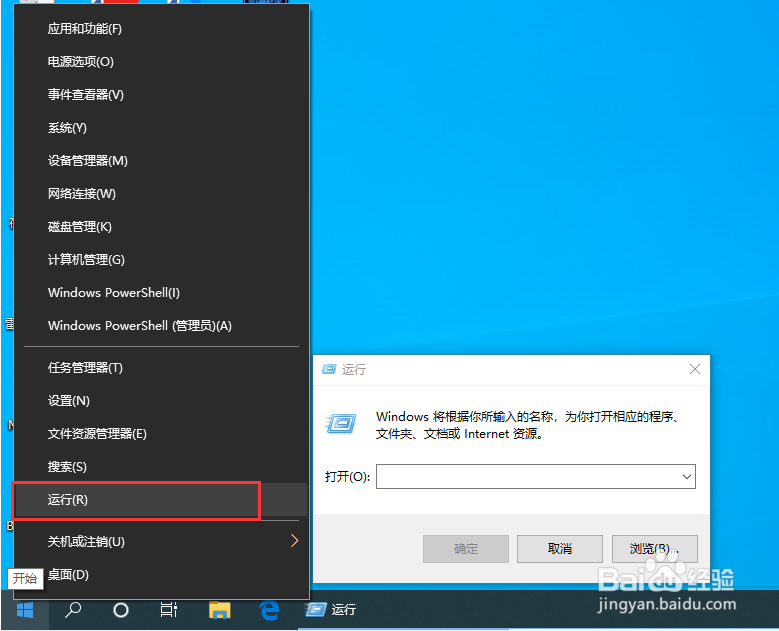
2、第二步:在弹出的运行对话框中输入“regedit”,然后确定打开注册表编辑器。
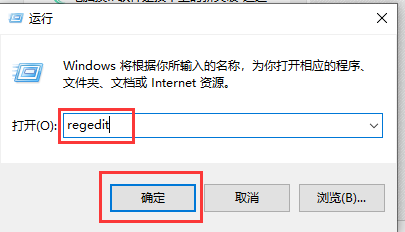
3、第三步:然后在打开的注册表编辑器窗口,我们展开HKEY_CLASSES_ROOT。

4、第四步:HKEY_CLASSES_ROOT展开项中找到:Directory,再依次展开:D坡纠课柩irectoryBackgroundshellexContextMenuHandlers,在ContextMenuHandlers展开项找到:New,左键单击:New。
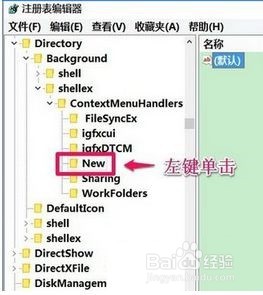
5、第五步:在New对应的右侧窗口,我们可以看到默认的数值数据为:{D969A300-E7DF颍骈城茇-11d0-A93B-00A0C90F2719},左键双击:默认,在弹出的编辑字符串的对话框中,把剞麽苍足数值数据更改为:{D969A300-E7FF-11d0-A93B-00A0C90F2719},再点击:确定。

6、第六步:回到Win10系统桌面,右键点击桌面空白处,就可以看到新建项。
